Når du kjøper eller oppdaterer et kart, kan du noen ganger velge en kartsone via MyDrive Connect. Dette skjer hvis du ikke får plass til hele kartet på navigasjonsenheten. Se Tilgjengelige kartsoner (MyDrive Connect) hvis du vil ha mer informasjon
Velg et av alternativene nedenfor for å se hvordan du installerer eller endrer en kartsone
Installer kartsone
- Koble navigasjonsenheten til datamaskinen. Slå på enheten.
-
Hvis MyDrive Connect ikke åpnes automatisk, klikker du på MyDrive Connect-ikonet (
 ) i varslingsområdet i Windows eller på menylinjen på Apple-maskiner. Klikk deretter på
MyDrive Connect
.
) i varslingsområdet i Windows eller på menylinjen på Apple-maskiner. Klikk deretter på
MyDrive Connect
.
-
Hvis du ikke er logget på fra før, angir du e-postadressen og passordet og klikker på
Logg på
. Du kan velge "Husk e-postadressen min" slik at du ikke må skrive inn dette på nytt neste gang.

-
Du får en oversikt over antall tilgjengelige oppdateringer for enheten og elementer som har utløpt eller er i ferd med å utløpe, hvis dette er aktuelt.

-
Klikk på
Mitt innhold
øverst til venstre på siden.

-
Klikk på
Oppdater
på kartet du vil oppdatere, under MINE KART.
Merk : Denne knappen heter Installer hvis kartet ikke er installert på enheten. Klikk på Installer for å installere kartet på enheten.
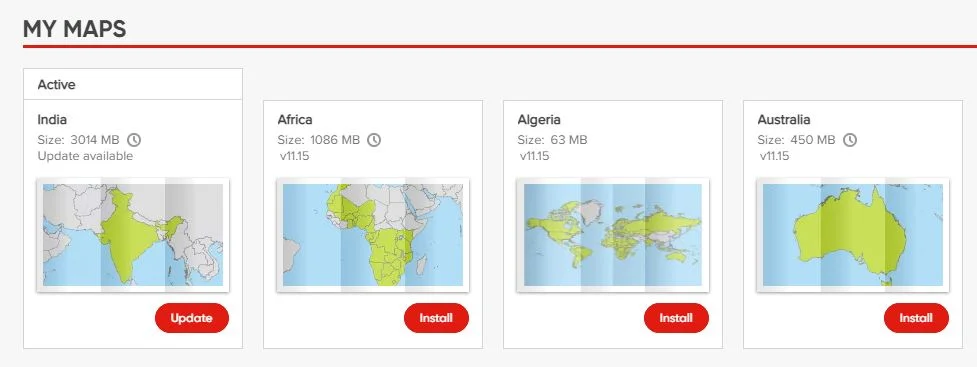
- Du kan velge om du vil frigjøre plass, installere et mindre kart (en kartsone) eller bruke et minnekort (hvis det er tilgjengelig)
- Hvis du velger å installere et mindre kart, får du se en oversikt over tilgjengelige kartsoner, slik som i eksempelet nedenfor:
- Klikk på kartsonen du vil installere på navigasjonsenheten.
- Hvis dette er kartsonen du vil installere, klikker du på Frigjør plass .
-
Du blir nå spurt om å frigjøre plass slik at du kan installere elementet:
Til venstre vises kartet (sonen) du kan installere. Til høyre vises elementene du kan fjerne fra enheten for å frigjøre plass. - Til høyre: Klikk på elementet du vil fjerne, for eksempel kartet over USA og Mexico, og klikk deretter på Avinstaller i midten.
-
Til venstre: Klikk på kartet (sonen) du vil installere på navigasjonsenheten, og klikk på
Installer
.
Tips: Elementene du fjerner, er fortsatt tilgjengelige på kontoen slik at du kan installere dem senere.
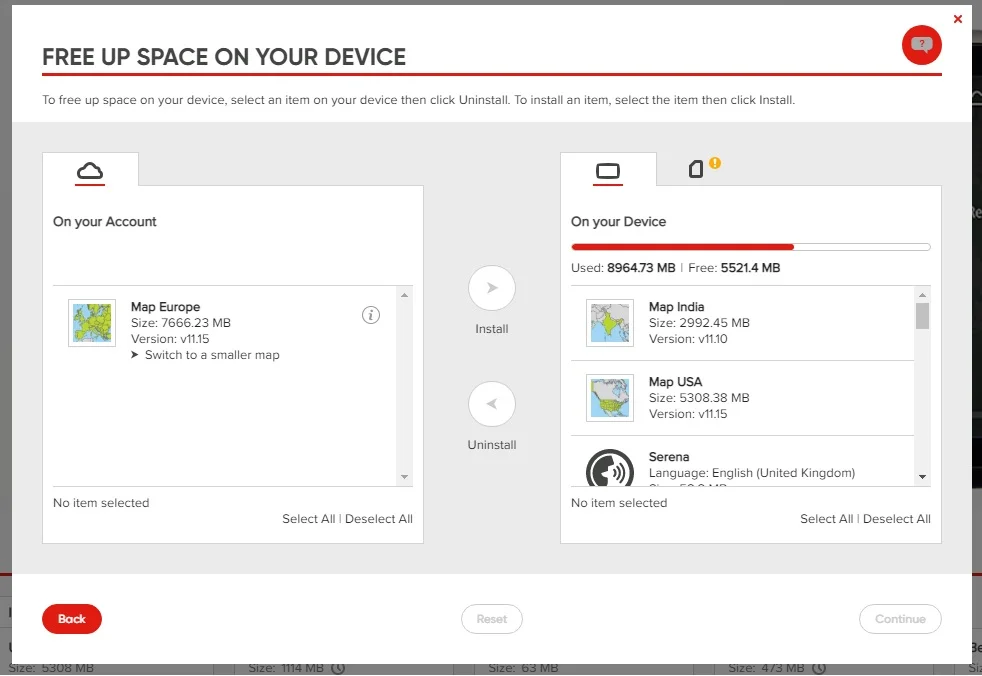
- Klikk på Fortsett .
- Du får spørsmål om å bekrefte valgene dine.
- Klikk på Bekreft for å bekrefte valgene.
- Kartet lastes ned og installeres på navigasjonsenheten.
Endre kartsone
- Koble navigasjonsenheten til datamaskinen. Slå på enheten.
-
Hvis MyDrive Connect ikke åpnes automatisk, klikker du på MyDrive Connect-ikonet (
 ) i varslingsområdet i Windows eller på menylinjen på Apple-maskiner. Klikk deretter på
MyDrive Connect
.
) i varslingsområdet i Windows eller på menylinjen på Apple-maskiner. Klikk deretter på
MyDrive Connect
.
-
Hvis du ikke er logget på fra før, angir du e-postadressen og klikker på Logg på. Du kan velge "Husk e-postadressen min" slik at du ikke må skrive inn dette på nytt neste gang.

-
Du får en oversikt over antall tilgjengelige oppdateringer for enheten og elementer som har utløpt eller er i ferd med å utløpe, hvis dette er aktuelt.

-
Klikk på
Mitt innhold
øverst til venstre på siden.

-
Hvis du har installert en kartsone, kan du se hvilken kartsone som er installert på navigasjonsenheten for øyeblikket under
Mine kart
, slik det er vist nedenfor:
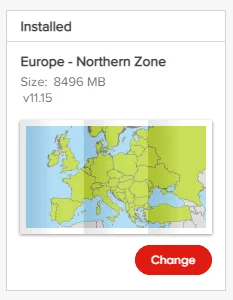
- Hvis du vil installere en annen kartsone, klikker du på Endre kartsone .
- Du får se en oversikt over tilgjengelige kartsoner, slik som i eksempelet nedenfor:
- Klikk på en av de foreslåtte kartsonene til høyre for å velge kartsonen du vil installere.
- Nå ser du et kart over kartsonen du har valgt
- Hvis dette er kartsonen du vil installere, klikker du på Fortsett .
- Et skjermbilde ber deg bekrefte valget av kartsone
- Hvis dette er kartsonen du vil installere, klikker du på Installer .
- Kartet lastes ned og installeres på navigasjonsenheten.